
Utilitzar perfils per canviar l’aspecte de les finestres del Terminal del Mac
Utilitza perfils per personalitzar els colors, el tipus de lletra, l’estil del cursor, el fons i altres elements de les finestres del Terminal. Un perfil és un conjunt d’opcions d’estil i de comportament per a una finestra del Terminal.
El Terminal incorpora un conjunt de perfils predefinits, tot i que també pots crear els teus perfils personalitzats.
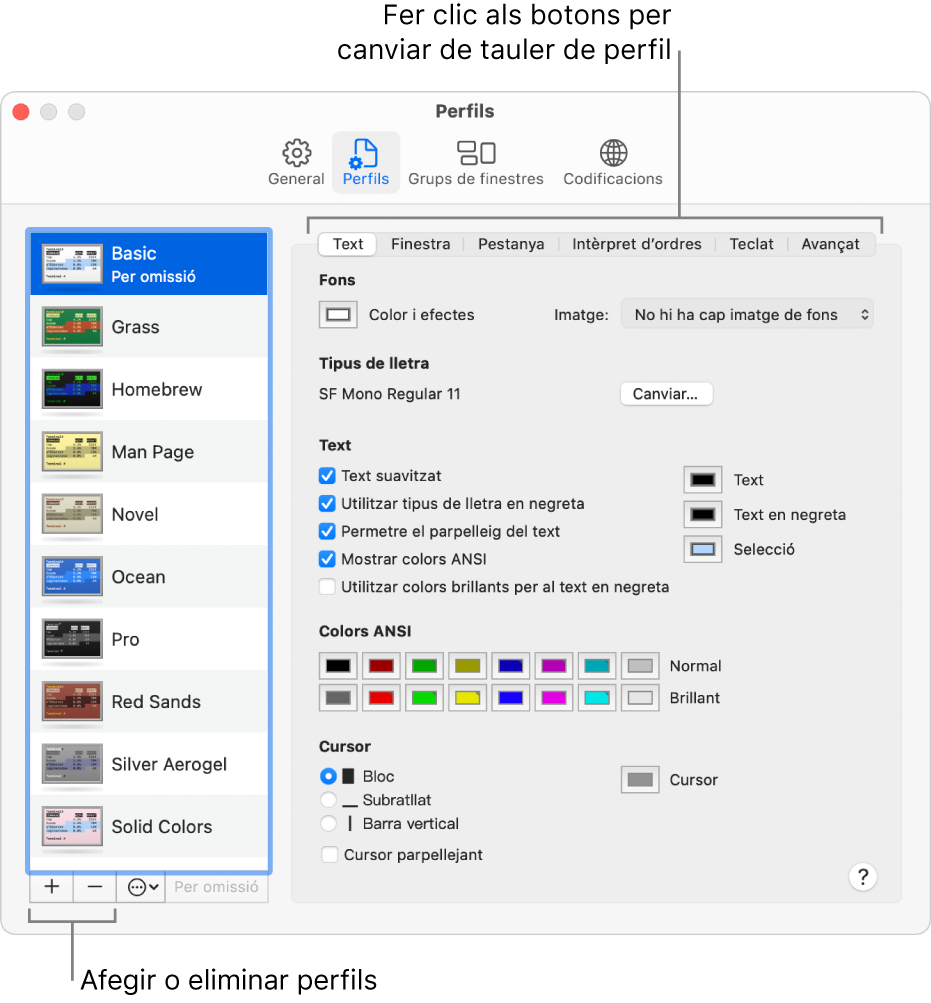
Crear un perfil nou o modificar-ne un d’existent
Ves a l’app Terminal
 del Mac.
del Mac.Selecciona Terminal > Configuració, i fes clic a “Perfils”.
Fes una de les accions següents:
Crear un perfil nou: fes clic a
 sota la llista de perfils i, després, escriu un nom per al perfil nou.
sota la llista de perfils i, després, escriu un nom per al perfil nou.Modificar un perfil existent: Selecciona el perfil que vols modificar.
Selecciona els paràmetres per al perfil:
Text: canvia colors, tipus de lletra, text, fons i estil de cursor.
Finestra: canvia paràmetres de visualització de finestres, com ara el títol, la mida o les línies d’ordre.
Pestanya: canvia paràmetres de visualització de pestanyes, com ara el títol o el nom dels processos.
Intèrpret d’ordres: canvia la configuració del comportament d’arrencada i de sortida.
Teclat: canvia la configuració de les tecles de funció, la tecla Opció i la pantalla alternativa.
Avançat: canvia la configuració del tipus de terminal (Terminfo), l’entrada, el comportament dels avisos i les codificacions internacionals.
Canviar el nom d’un perfil
Ves a l’app Terminal
 del Mac.
del Mac.Selecciona Terminal > Configuració, i fes clic a Perfils.
Fes doble clic al nom del perfil que vols canviar de nom.
Introdueix un altre nom i prem Retorn.
Copiar un perfil
Ves a l’app Terminal
 del Mac.
del Mac.Selecciona Terminal > Configuració, i fes clic a Perfils.
Selecciona el perfil que vols copiar.
Fes clic a
 i selecciona “Duplica el perfil”.
i selecciona “Duplica el perfil”.Introdueix un nom per al perfil copiat i prem Retorn.
Eliminar un perfil
Ves a l’app Terminal
 del Mac.
del Mac.Selecciona Terminal > Configuració, i fes clic a Perfils.
Selecciona el perfil que vols eliminar.
Fes clic a
 a sota de la llista de perfils.
a sota de la llista de perfils.
Restaurar els perfils de finestres predefinits del Terminal
Si has eliminat o modificat qualsevol dels perfils predefinits que venien amb el Terminal, els pots tornar a afegir a la llista de perfils amb els paràmetres originals. Només pots restaurar el conjunt complet de perfils predefinits (és a dir, no els pots restaurar de manera individual).
Si has personalitzat un dels perfils predefinits i vols desar les teves personalitzacions, n’has de canviar el nom abans de restaurar els perfils predefinits. La restauració sobreescriu els paràmetres de cadascun dels perfils predefinits.
Ves a l’app Terminal
 del Mac.
del Mac.Selecciona Terminal > Configuració, i fes clic a Perfils.
Fes clic a
 i selecciona “Restaura els perfils per omissió”.
i selecciona “Restaura els perfils per omissió”.